Enemmän ihmisiä käyttää tietokoneita kuin koskaan ennen, ja silti laitteistomääritysten tekniset yksityiskohdat ovat edelleen hämmentävä miinakenttä monille.Tietokoneesi RAM voi olla yksi järkevimmistä alueista.

Tässä on opas RAM-muistin nopeuden, koon, tyypin ja muun selvittämiseen.
RAM-muistin ymmärtäminen
Tietokonetietojesi tasosta riippuen on joitain perusteita, jotka haluaisimme käsitellä ennen opetusohjelmaamme siirtymistä. Tietenkin, jos tiedät jo mitä etsit ja miksi; voit hypätä eteenpäin.
Mikä on RAM?
RAM on järjestelmän Random Access Memory -muisti. Yleisemmin sanottuna se toimii lyhytaikaisena muistipankkina jokaisessa tekniikkalaitteessa, joka meillä on nykyään (tietokoneet, älypuhelimet, tabletit jne.).
Netflix-profiilin poistaminen iPhone 2019: ssä
Vaikka laitteidesi suorittimessa on tietoja käyttöjärjestelmästäsi, sovelluksistasi ja tämän tyyppisistä asioista, ellei RAM-muistia, se toimisi paljon hitaammin. Tämä johtuu siitä, että järjestelmän olisi seulottava kaikki laitteen sisältämät tiedot, ennen kuin se antaa sinulle lopulta etsimäsi.
Miksi sinun on tiedettävä, kuinka paljon RAM-muistia sinulla on
Yleisin syy, miksi haluat tietää, kuinka paljon RAM-muistia järjestelmälläsi on, on varmistaa, että peli tai sovellus toimii sujuvasti. Järjestelmän ominaisuuksien tunteminen ennen ostoksen tekemistä muuten järjestelmäsi ei välttämättä tue uutta ohjelmistoa.
Saatat myös joutua tuntemaan RAM-muistisi tiedot, jos haluat päivittää järjestelmääsi. Tiedä mitä sinulla on ja mikä on yhteensopiva asennettavien komponenttien kanssa on erittäin tärkeää, jotta vältetään erittäin kallis virhe.
Kuinka paljon RAM-muistia tarvitset?
Tarvittavan RAM-muistin määrittäminen on hyvin yksinkertaista. Ei ole mitään syytä olla alle 4 Gt RAM-muistia, ja rehellisesti sanottuna, se on todella vähän useimmissa sovelluksissa. 8 Gt RAM-muistia on ihanteellinen, ellet ole vakava pelaaja tai käytät CAD-ohjelmia tai videoeditointiohjelmia. Siinä tapauksessa on parasta käyttää vähintään 16 Gt: n RAM-muistia.
RAM-muistin nopeuden, koon ja tyypin löytäminen Windows 10: ssä
Tietokoneellesi asennetun RAM-muistin selvittäminen on uskomattoman helppoa. Vaikka tämä ei anna sinulle paljon tietoa tietokoneen suorituskyvystä, se kertoo mihin järjestelmän pitäisi pystyä.
- Käytä vain Win + I -pikanäppäin päästäksesi tietokoneen asetuksiin.
- Napsauta sitten Järjestelmä .

- Napsauta sitten Noin vasemmalla puolella ja katsele RAM-muistiasi oikealla.
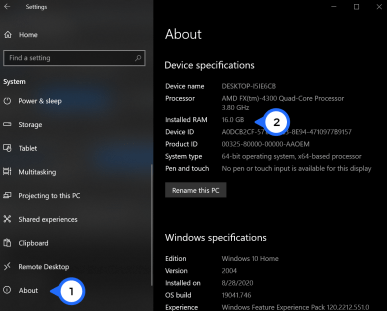
Ylivoimaisesti paras tapa selvittää tietokoneen RAM-muistin yksityiskohdat on Windows 10 Komentokehote tai Powershell . Muut sisäänrakennetut sovellukset, kuten Järjestelmätiedot ja Ohjauspaneeli, näyttävät vain osittaisia tietoja, kuten koko, tyyppi tai molemmat. Näin voit tarkastella laajaa RAM-muistin yksityiskohtia tietokoneellasi.
kuinka duettoitit tiktokissa
Tarkastele RAM-tietoja Windows 10-komentokehotteen kautta
- Tyyppi cmd Cortanan hakukentässä ja napsauta Komentokehote luettelossa.

- Kirjoita seuraava koodi komentokehotteeseen ja paina Enter:
wmic MemoryChip get MemoryType, Name, Capacity, Configuredclockspeed, DeviceLocator, FormFactor, Manufacturer, Serialnumber, Speed
- Jos haluat tarkempia tietoja, voit lisätä muita aliaksia:
ConfiguredVoltage, DataWidth, MaxVoltage, CreationClassName, InterleavePosition
Huomaa, että jotkin aliakset eivät välttämättä näytä tietoja.
Jos haluat nähdä kaikki aliaksen asetukset, kirjoita seuraava ja katso TÄYDEN-osio:WMIC MemoryChip List /?
Tarkastele RAM-tietoja Windows 10 Powershellin kautta
- Napsauta hiiren kakkospainikkeella Windows 10: n Käynnistä-valikkoa ja valitse Powershell. Sinun ei tarvitse käyttää järjestelmänvalvojan oikeuksia tähän tehtävään.

- Kirjoita seuraava koodi Powershelliin:
Get-CimInstance -ClassName Win32_PhysicalMemory | Format-Table Capacity, Manufacturer, MemoryType, FormFactor, Name, Configuredclockspeed, Speed, Devicelocator, Serialnumber -AutoSize
- Täydellinen luettelo ominaisuuksista (nopeus, sarjanumero, FormFactor jne.) On seuraavalla sivulla Win32_PhysicalMemory-ominaisuudet .

Tarkastele Windows 10 -muistin tietoja CPU-Z: n kautta
- Lataa CPU-Z ja suorita suoritettava tiedosto. Tarvitset todennäköisesti Klassiset versiot vaihtoehto.

- Siirry kohtaan Muisti -välilehdellä näet kuinka monta paikkaa tietokoneessasi on, asennettua muistityyppiä (DDR, DDR2, DDR3 jne.) ja RAM-muistia (Gt). Näet myös reaaliaikaiset tiedot RAM-muistin käyntitaajuudesta sekä yksityiskohtaisen erittelyn viiveestä ja kellonopeudesta, jos tarvitset sitä.

RAM-muistin nopeuden, koon ja tyypin löytäminen macOS: sta
Kuten kaikessa Applessa, tarvittavien laitteistojen löytäminen on erittäin yksinkertaista. Voit käyttää prosessia yleisen RAM-muistin tarkastelemiseen.
kuinka tehdä tulijuomaa
- Klikkaa Omena logo ja valitse Tietoja tästä Macista. Yksinkertaistetut RAM-tiedot näkyvät Yleiskatsaus välilehti.

- Jos haluat syvällisemmän raportin, kattava tekninen erittely on saatavana napsauttamalla Järjestelmäraportti joka erottaa komponentit välilehdiksi, mukaan lukien muisti, prosessori, kiintolevy ja muut komponentit.

Voit tarkastella reaaliaikaisen muistin käyttöä Macissa uusinta ohjelmistoa käyttämällä Valokeilassa etsiäActivity Monitor, avaa sitten linkitetty linkki ja valitse sitten Muisti välilehti.
Voit myös käyttää reaaliaikaisia muistitietoja avaamalla Finder , napsauttamalla Sovellukset, ja valitse sitten Apuohjelmat-kansio , jonka jälkeen TOctivity Monitor ja valitset Muisti välilehti.
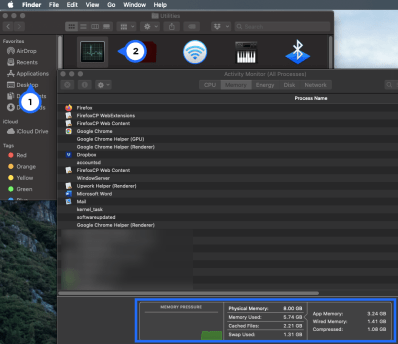
Usein Kysytyt Kysymykset
Kuinka voin tarkistaa RAM-valmistajan Windows 10: ssä?
Voit tarkistaa muistisi valmistajan Windows 10: ssä komentokehotteella, Powershellillä tai kolmannen osapuolen työkalulla.
Sisään Komentokehote , kirjoita wmic memorychip hanki valmistaja ilman lainausmerkkejä. Sisään Powershell , kirjoita Get-WmiObject win32_physicalmemory | valitse valmistaja ilman lainausmerkkejä. Mitä tulee kolmannen osapuolen työkaluihin, etsi yksi tai käytä CPU-Z: tä ja napsauta SPD välilehti.
Kuinka voin tarkistaa, onko minulla DDR3- tai DDR4 SDRAM -muisti?
Helpoin tapa tunnistaa, onko sinulla DDR3- tai DDR4-muistia, on käyttää CPU-Z: tä. Klikkaa Muisti -välilehdellä ja etsi tyyppi Yleiset-osiosta.




















